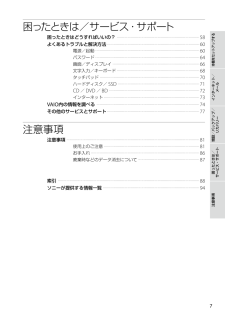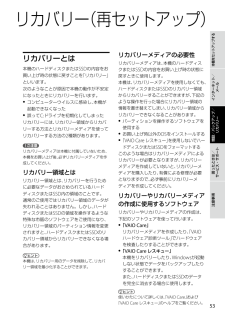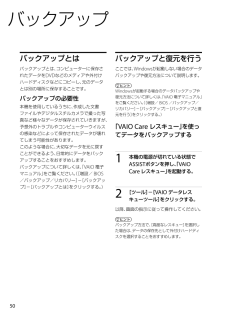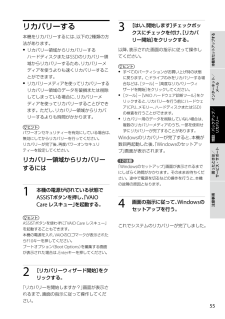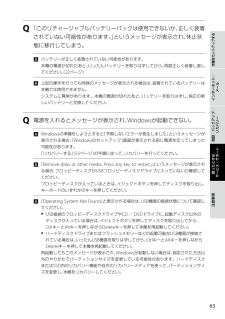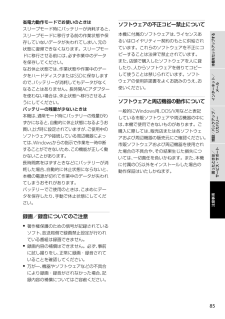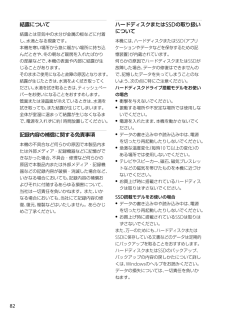Q&A
取扱説明書・マニュアル (文書検索対応分のみ)
"ハードディスク"1 件の検索結果
"ハードディスク"10 - 20 件目を表示
全般
質問者が納得発売時期からいってほぼ確実にS-ATAの2.5インチ版です
どうせ交換するのであれば、一度開けて中から今入っているものを取り出して判断すればよいのでは?
4628日前view208
6PartNumber: 4-262-897-02(1)ManualName: VPCS1 Series User Guide7インターネット/ メール増設/バックアップ/ リカバリー困ったときは/ サービス・サポート注意事項本機をセットアップする7困ったときは/ サ ービス・サポート困ったときはどうすればいいの? ・・・・・・・・・・・・・・・・・・・・・・・・・・・・・・・・・・・・・・・・・・・・・・・・・・・・・・・・・・・・・・・・・・・・・・・・・・・・・ 58よくあるトラブルと解決方法 ・・・・・・・・・・・・・・・・・・・・・・・・・・・・・・・・・・・・・・・・・・・・・・・・・・・・・・・・・・・・・・・・・・・・・・・・・・・・・・・・・・・・・・ 60電源/起動 ・・・・・・・・・・・・・・・・・・・・・・・・・・・・・・・・・・・・・・・・・・・・・・・・・・・・・・・・・・・・・・・・・・・・・・・・・・・・・・・・・・・・・・・・・・・・・・・・・ 60パスワード ・・・・・・・・・・・・・・・・・・・・・・・・・・・・・・・・・・・・・・・・・・・・・・・・・・・・・・・・・・...
2PartNumber: 4-262-897-02(1)ManualName: VPCS1 Series User Guideインターネット/ メール増設/バックアップ/ リカバリー困ったときは/ サービス・サポート注意事項本機をセットアップするリカバリー(再セットアップ)リ カバリ ー とは本機のハードディスクまたはSSDの内容をお買い上げ時の状態に戻すことを「リカバリー」といいます。次のようなことが原因で本機の動作が不安定になったときにリカバリーを行います。 コンピューターウイルスに感染し、本機が起動できなくなった 誤ってC:ドライブを初期化してしまったリカバリーには、リカバリー領域からリカバリーする方法とリカバリーメディアを使ってリカバリーする方法の2種類があります。! ご注意リカバリーメディアは本機に付属していないため、本機をお買い上げ後、必ずリカバリーメディアを作成してください。リカバリー領域とはリカバリー領域とは、リカバリーを行うために必要なデータがおさめられているハードディスクまたはSSD内の領域のことです。通常のご使用ではリカバリー領域のデータが失われることはありません。しかし、...
PartNumber: 4-262-897-02(1)ManualName: VPCS1 Series User Guide00バ ッ ク ア ッ プバックアップとはバックアップとは、コンピューターに保存されたデータをDVDなどのメディアや外付けハードディスクなどにコピーし、元のデータとは別の場所に保存することです。バックアップの必要性本機を使用しているうちに、作成した文書ファイルやデジタルスチルカメラで撮った写真など様々なデータが保存されていきますが、予想外のトラブルやコンピューターウイルスの感染などによって保存されたデータが壊れてしまう可能性があります。このような場合に、大切なデータを元に戻すことができるよう、日常的にデータをバックアップすることをおすすめします。バックアップについて詳しくは、「VAIO 電子マニュアル」をご覧ください。([増設/BIOS/バックアップ/リカバリー]-[バックアップ]-[バックアップとは]をクリックする。)バックアップと復元を行うここでは、Windowsが起動しない場合のデータバックアップや復元方法について説明します。ヒントWindowsが起動する場合のデータバックア...
PartNumber: 4-262-897-02(1)ManualName: VPCS1 Series User Guide2020本機をセットアップする準備1 付 属 品 を 確 か め る付属品が足りないときや破損しているときは、商品が入っていた箱を捨てる前にVAIOカスタマーリンクまたは販売店にご連絡ください。お使いの機種により、付属品が異なる場合があります。本機の主な仕様については、別紙「主な仕様」をご覧ください。なお、付属品は本機のみで動作保証されています。VAIO オーナーメードモデルをご購入のお客様へお客様が選択された商品により仕様が異なります。お客様が選択された仕様を記載した印刷物もあわせてご覧ください。 ACアダプター 電源コード ! ご注意付属の電源コードは、AC100V用です。 バッテリー ヒント本機はハードディスクまたはSSDからリカバリーすることができるため、リカバリーメディアは付属しておりません。 詳しくは「リカバリーする」(55ページ)をご覧ください。
PartNumber: 4-262-897-02(1)ManualName: VPCS1 Series User Guide6464 パワーオン・パスワードまたはハードディスク・パスワードを3回間違えて入力すると、「Enter Onetime Password」と表示されWindowsが起動しません。本機の(パワー)ボタンを4秒以上押したままにして、(パワー)ランプが消灯するか確認してください。その後、再度本機の電源を入れ、正しいパスワードを入力してください。なお、パスワードの大文字と小文字は区別されます。確認してから入力してください。 「Checking file system on C:」と表示される場合、起動するまでしばらくお待ちください。 「Windows Error Recovery」と表示される場合、「Start Windows Normally」が選択されていることを確認し、Enterキーを押してください。Q 電源を入れてもWindowsが起動しない。 通常の操作で電源を切らなかった場合、次回電源を入れた際に「Windows Error Recovery」(黒い画面)が表示されます...
4PartNumber: 4-262-897-02(1)ManualName: VPCS1 Series User Guideインターネット/ メール増設/バックアップ/ リカバリー困ったときは/ サービス・サポート注意事項本機をセットアップするリ カバリ ー する本機をリカバリーするには、以下の2種類の方法があります。 リカバリー領域からリカバリーする ハードディスクまたはSSDのリカバリー領域からリカバリーするため、リカバリーメディアを使うよりも速くリカバリーすることができます。 リカバリーメディアを使ってリカバリーする リカバリー領域のデータを破損または削除してしまっている場合に、リカバリーメディアを使ってリカバリーすることができます。ただし、リカバリー領域からリカバリーするよりも時間がかかります。ヒントパワーオンセキュリティーを有効にしている場合は、無効にしてからリカバリーを行ってください。リカバリーが完了後、再度パワーオンセキュリティーを設定してください。リカバリー領域からリカバリーするには1 本機の電源が切れている状態でASSISTボタンを押し、「VAIO Care レスキュー」を...
62PartNumber: 4-262-897-02(1)ManualName: VPCS1 Series User Guide6インターネット/ メール増設/バックアップ/ リカバリー困ったときは/ サービス・サポート注意事項本機をセットアップする6Q 「このリチャージャブルバッテリーパックは使用できないか、正しく装着されていない可能性があります。」というメッセージが表示され、休止状態に移行してしまう。 バッテリーが正しく装着されていない可能性があります。本機の電源が切れたあと、いったんバッテリーを取りはずしてから、再度正しく装着し直してください。(22ページ) 上記の操作を行っても同様のメッセージが表示される場合は、装着されているバッテリーは本機では使用できません。システムに異常があります。本機の電源が切れたあと、バッテリーを取りはずし、純正の新しいバッテリーと交換してください。Q 電源を入れるとメッセージが表示され、Windowsが起動できない。 Windowsの準備をしようとすると「予期しないエラーが発生しました」というメッセージが表示される場合、「Windowsのセットアップ」画面が表示さ...
84PartNumber: 4-262-897-02(1)ManualName: VPCS1 Series User Guide8インターネット/ メール増設/バックアップ/ リカバリー困ったときは/ サービス・サポート注意事項本機をセットアップする8省電力動作モードでお使いのときはスリープモード時にバッテリーが消耗すると、スリープモードに移行する前の作業状態や保存していないデータが失われてしまい、元の状態に復帰できなくなります。スリープモードに移行させる前には、必ず作業中のデータを保存してください。なお休止状態では、作業状態や作業中のデータをハードディスクまたはSSDに保存しますので、バッテリーが消耗してもデータがなくなることはありません。長時間ACアダプターを使わない場合は、休止状態へ移行させるようにしてください。バッテリーの残量が少ないときは本機は、通常モード時にバッテリーの残量がわずかになると、自動的に休止状態になるようお買い上げ時に設定されていますが、ご使用中のソフトウェアや接続している周辺機器によっては、Windowsからの指示で作業を一 時中断することができないため、この機能が正しく働かない...
PartNumber: 4-262-897-02(1)ManualName: VPCS1 Series User Guide1212安 全 の た め にソニー製品は安全に充分配慮して設計されています。しかし、電気製品は間違った使いかたをすると、火災や感電などにより人身事故につながることがあり危険です。事故を防ぐために次のことを必ずお守りください。安全のための注意事項を守る以下の注意事項をよくお読みください。製品全般の注意事項が記載されています。故障したら使わないすぐにVAIOカスタマーリンク修理窓口、または販売店に修理をご依頼ください。万一 異常が起きたら 煙が出たら 異常な音、においがしたら 内部に水、異物が入ったら 製品を落としたり、キャビネットを破損したとき 電源を切る 電源コードや接続ケーブルを抜き、バッテリーを取りはずす VAIOカスタマーリンク修理窓口、または販売店に点検・修理を依頼するデータはバックアップをとるハードディスクまたはSSDなど、記録媒体の記録内容は、バックアップをとって保存してください。本機の不具合など、何らかの原因でデータが消去、破損した場合、いかなる場合にお...
PartNumber: 4-262-897-02(1)ManualName: VPCS1 Series User Guide8282結露について結露とは空気中の水分が金属の板などに付着し、水滴となる現象です。本機を寒い場所から急に暖かい場所に持ち込んだときや、冬の朝など暖房を入れたばかりの部屋などで、本機の表面や内部に結露が生じることがあります。そのままご使用になると故障の原因となります。結露が生じたときは、水滴をよく拭き取ってください。水滴を拭き取るときは、ティッシュペーパーをお使いになることをおすすめします。管面または液晶面が冷えているときは、水滴を拭き取っても、また結露が生じてしまいます。全体が室温に温まって結露が生じなくなるまで、電源を入れずに約1時間放置してください。記録内容の補償に関する免責事項本機の不具合など何らかの原因で本製品内または外部メディア・記録機器などに記憶ができなかった場合、不具合・修理など何らかの原因で本製品内または外部メディア・記録機器などの記録内容が破損・消滅した場合など、いかなる場合においても、記録内容の補償およびそれに付随するあらゆる損害について、当社は一 切責任を負いかね...
- 1